節點 - 取得單筆資料
節點功能
-
透過該節點,使用者可以獲得一筆資料,才能對該筆資料進行更新或刪除,或在後續節點中進行使用。
-
您可以隨機取得一筆資料,也可以依序取得第一筆資料。
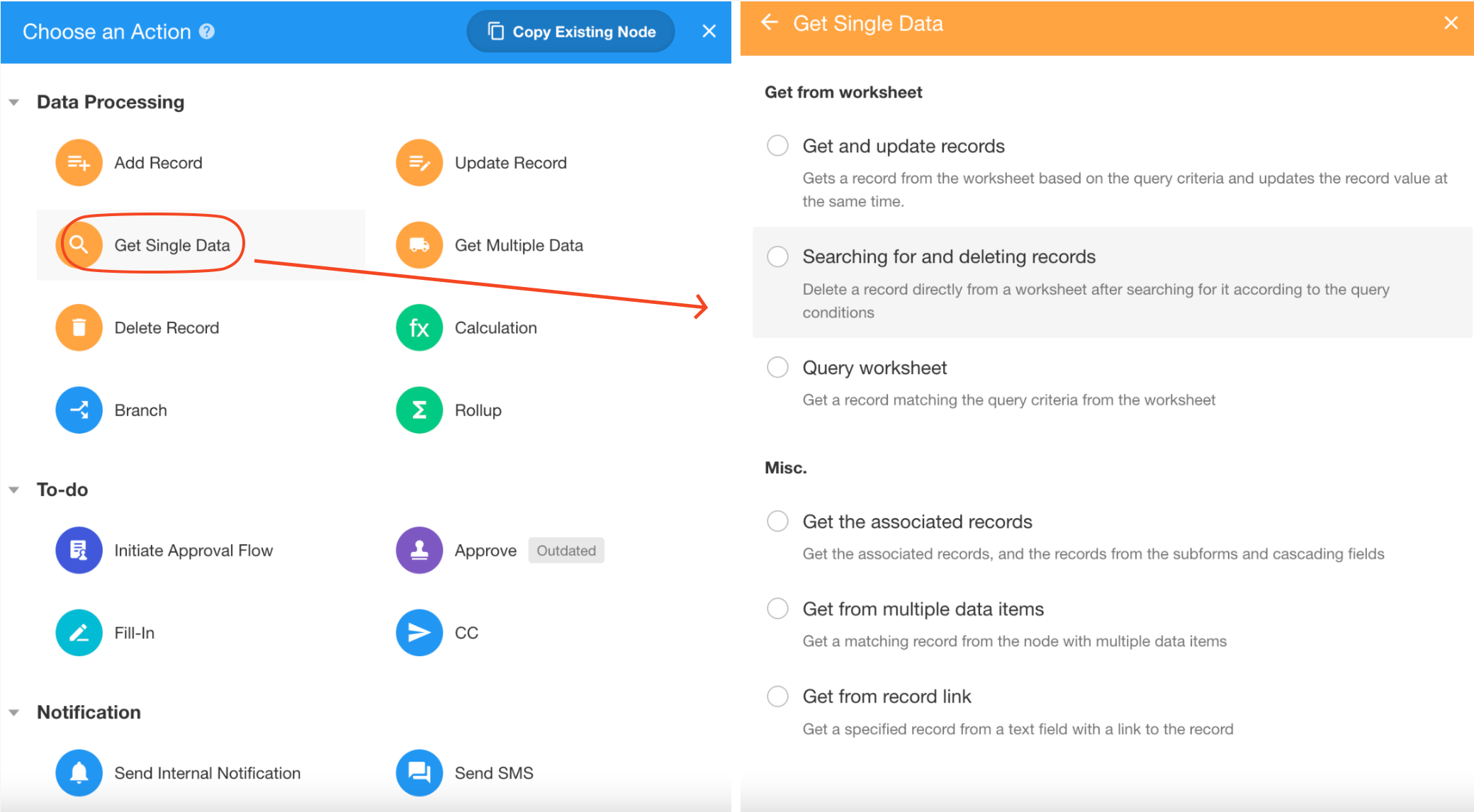
一、取得資料的幾種方式
從工作表中取得
-
1. 查詢並更新資料 根據篩選和排序條件從工作表中查詢並取得唯一資料,並更新它。此方法支援傳回更新前的資料,但不支援隨機取得資料。
-
2. 查詢並刪除資料 根據篩選和排序條件查詢並從工作表中取得唯一的資料。此方法不支援隨機取得資料。刪除資料時,您可以選擇永久刪除,而不將其放入回收站(無法恢復)。
-
3. 查詢工作表 從工作表中查詢單一資料,無需任何額外操作,以供後續節點使用。此方法支援隨機取得一筆資料。
從另一個物件取得
-
4. 從多個資料中取得如果工作流中 有【取得多個資料】節點,您可以透過該節點從取得的多筆資料中取得單一資料。
-
5. 取得關聯資料 例如,從關聯工作表或子表單中取得資料。
-
6. 從資料連結取得 透過解析文字欄位中儲存的共用連結來取得對應的資料。
二、查詢工作表
應用場景
當新增潛在客戶至工作表「潛在客戶」時,請檢查工作表「聯�絡人」中是否已有該客戶的資料。
-
如果找到資料,將資料中的欄位[客戶狀態]修改為[潛在] 。
-
如果未找到資料,請在工作表「聯絡人」中新增資料。
1. 新增節點- 取得單筆資料(Get Single Data)
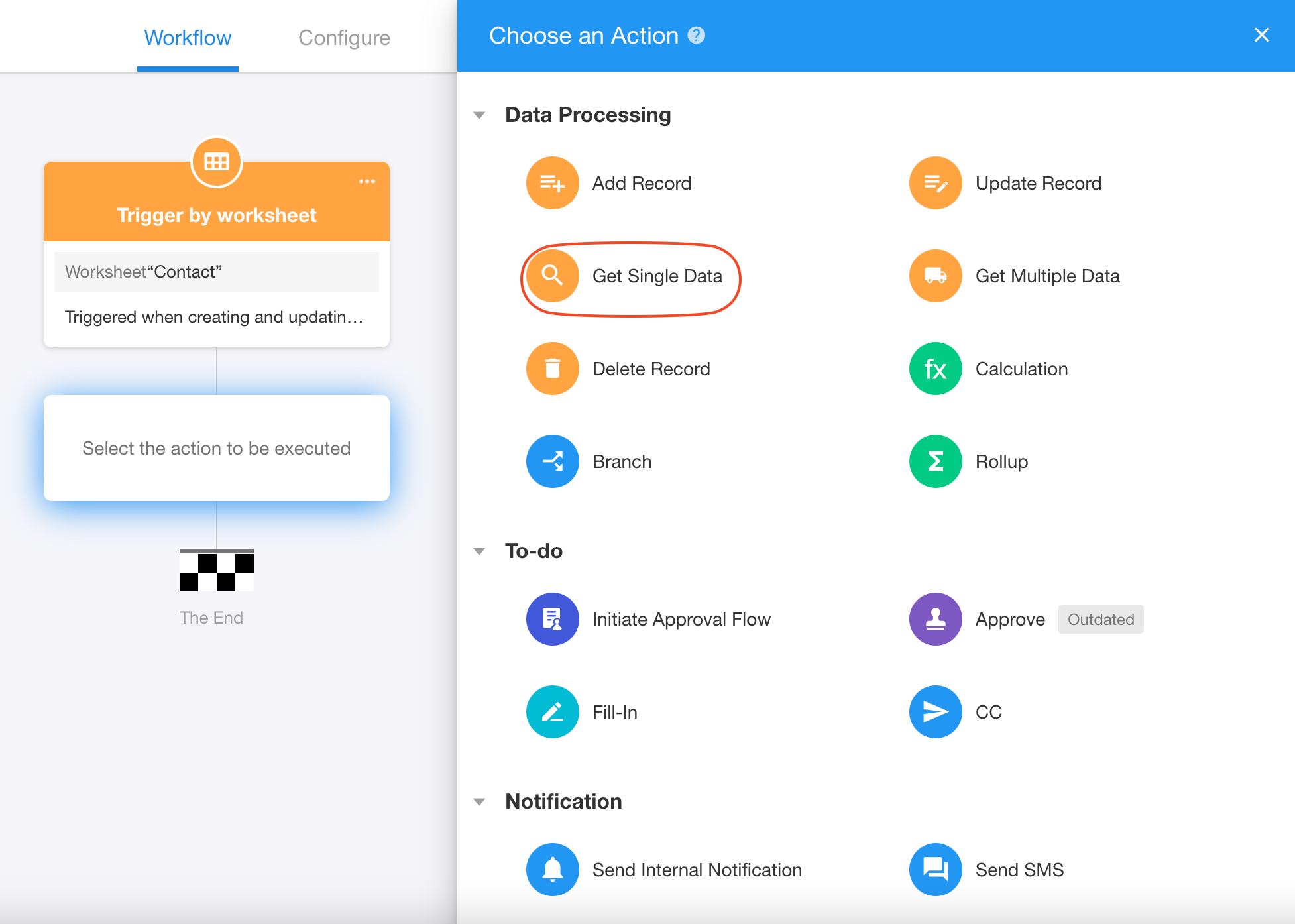
選擇【查詢工作表】(Query worksheet)。
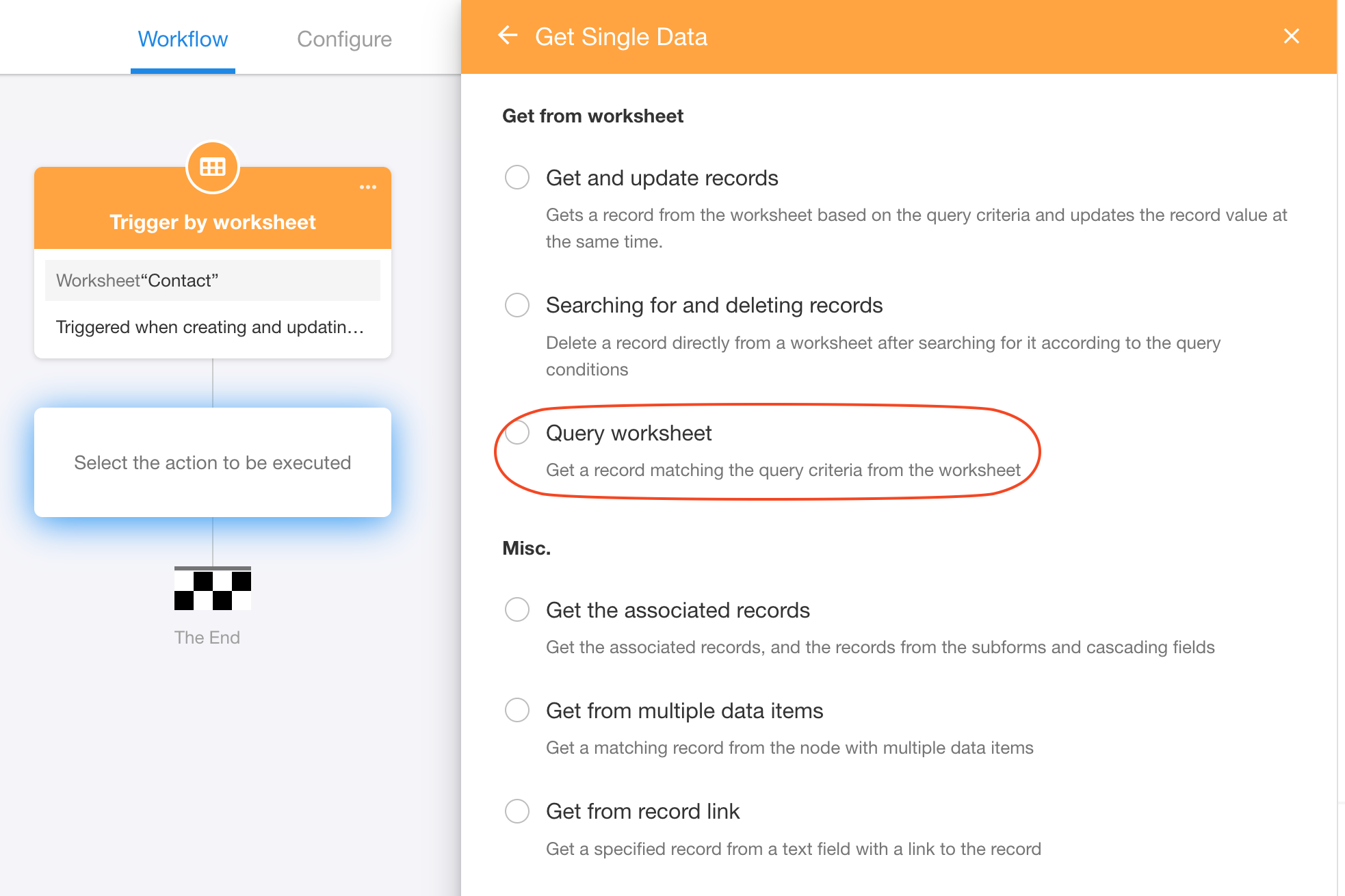
2. 設定節點
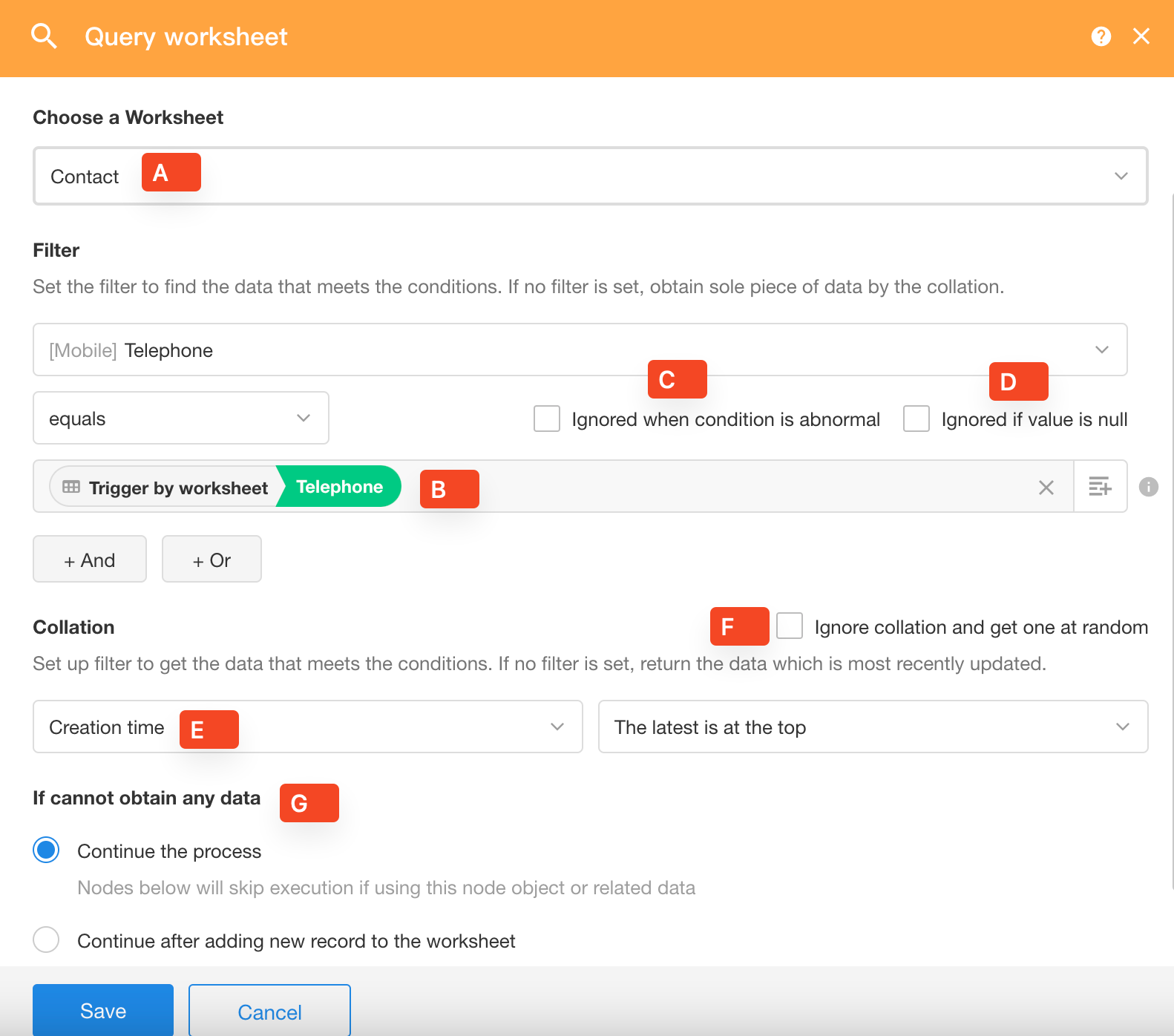
A. 選擇要從哪張工作表取得資料
B. 設定篩選器
-
對於單一條件,您可以手動輸入固定值,也可以從上一個節點物件中選擇動態值。
-
您也可以設定條件組並在不同條件之間新增[且]、[或]條件組合 。
C. 條件異常時忽略
如果您為篩選條件選擇動態欄位值,則會顯示此設定。當刪除條件中的欄位時,會出現查詢異常,工作流中止。
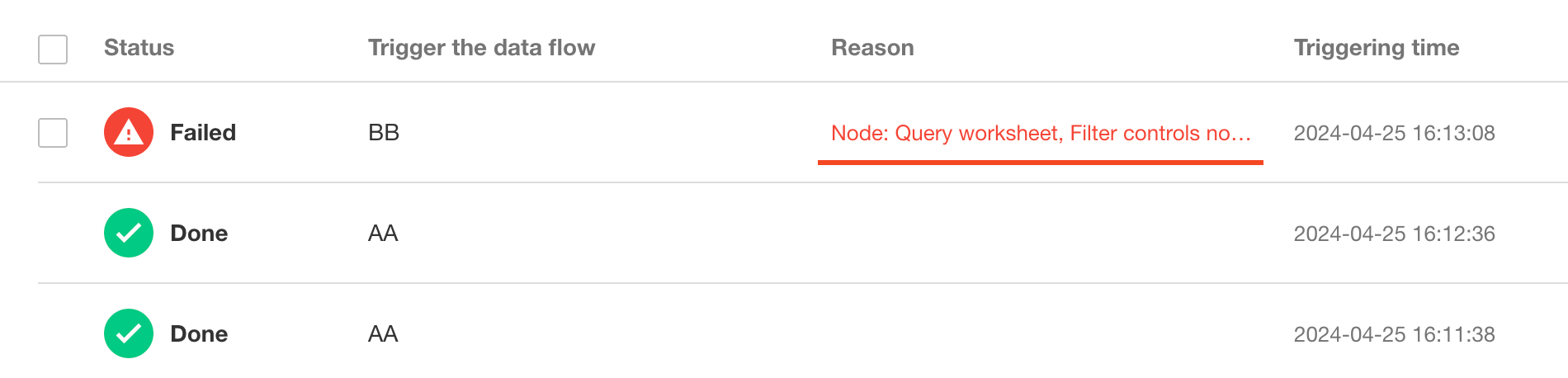
-
勾選【異常時忽略】
如果選中,錯誤將被忽略,查詢將被跳過,工作流將繼續到下一個節點。
-
取消勾選[條件異常時忽略]
節點中會提示錯誤,工作流將中止,並通知設定的工作流通知程式。
D. 若值為空時忽略
當輸入條件值為空時,該條件將被忽略,而執行其他篩選條件。例如:如果節點中設定了兩個篩選條件:
- 電話號碼等於資料 A 中的電話號碼
- 狀態等於正常
若勾選【值為空則忽略】,則當資料A中的電話號碼為空時,只會查詢狀態為「正常」的資料。
E. 設定排序規則
如果有多筆符合條件的資料,則依照設定的排序規則取第一筆資料。
F. 不排序,隨機取得
如果勾選,則忽略排序規則,隨機取出一筆符合條件的資料。
G. 如果未取得資料時的執行方式
當工作表中沒有資料或沒有符合條件的資料時,您可以選擇以下三種方式之一繼續:
-
繼續執行
如果工作表中沒有查詢到資料,則繼續執行工作流中的節點。如果目前節點物件或欄位在後續節點中使用,則跳過或傳回 null。 看更多詳情
-
在工作表中新增資料後繼續執行
如果工作表中沒有查詢到資料,可以直接在工作表中新增資料。如有必要,後續節點也會使用新建立的資料。
-
中止流程,或繼續查詢結果分支
如果目前節點後面有基於查詢結果的分支,則執行【無資料】分支。如果後面有其他節點,則工作流將中止。
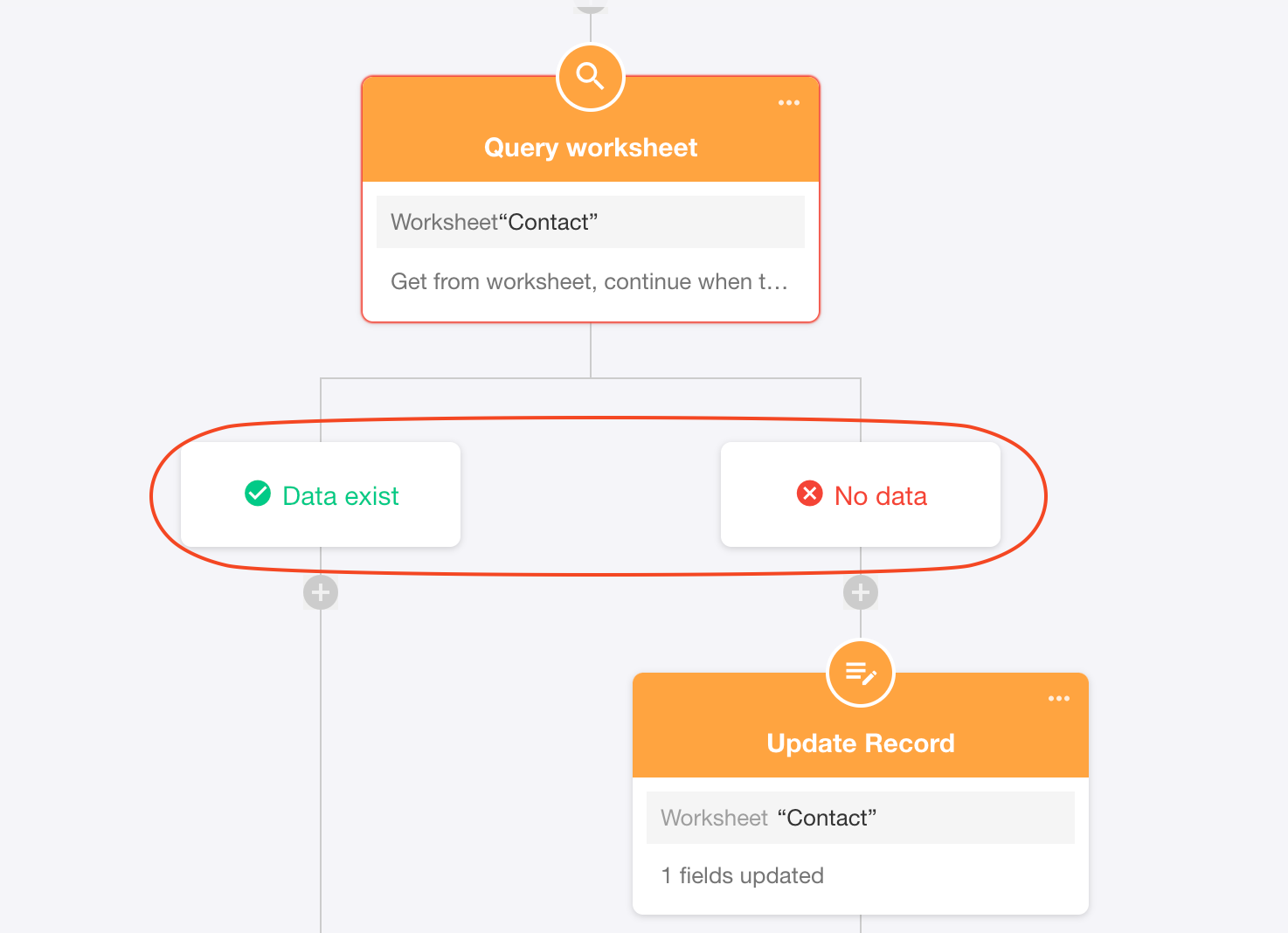
在範例中,我們選擇在工作表「聯絡人」中新增資料。
3. 更新取得到的資料
取得資料後,新增【更新資料】節點,修改客戶的狀態欄位。
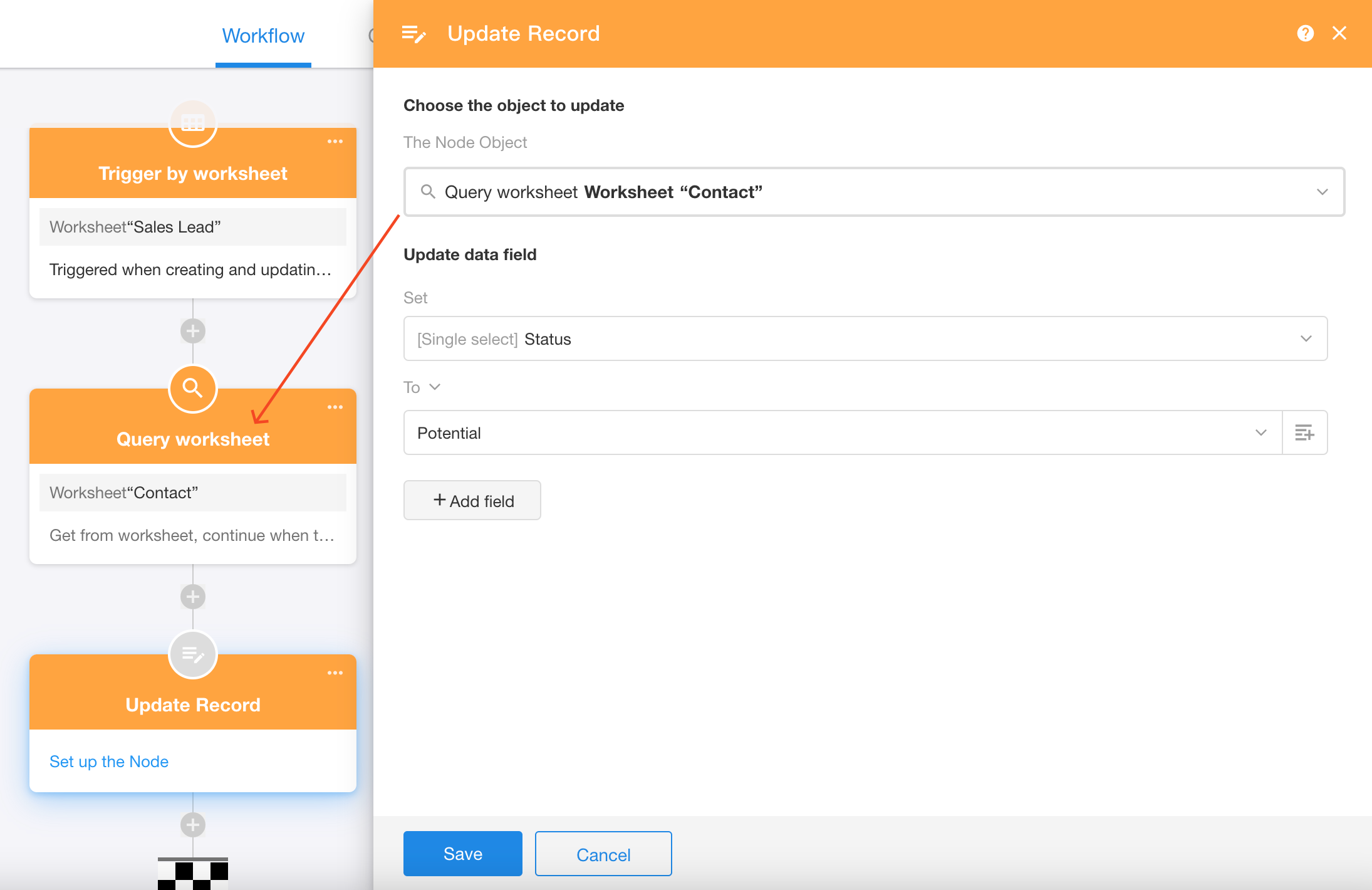
4. 與分支節點的結合
有時,如果無法取得資料或不需要直接新增資料,而是需要其他操作,可以新增【分支】節點,選擇【根據查找結果新增分支流】,根據查詢結果設定不同的分支流。
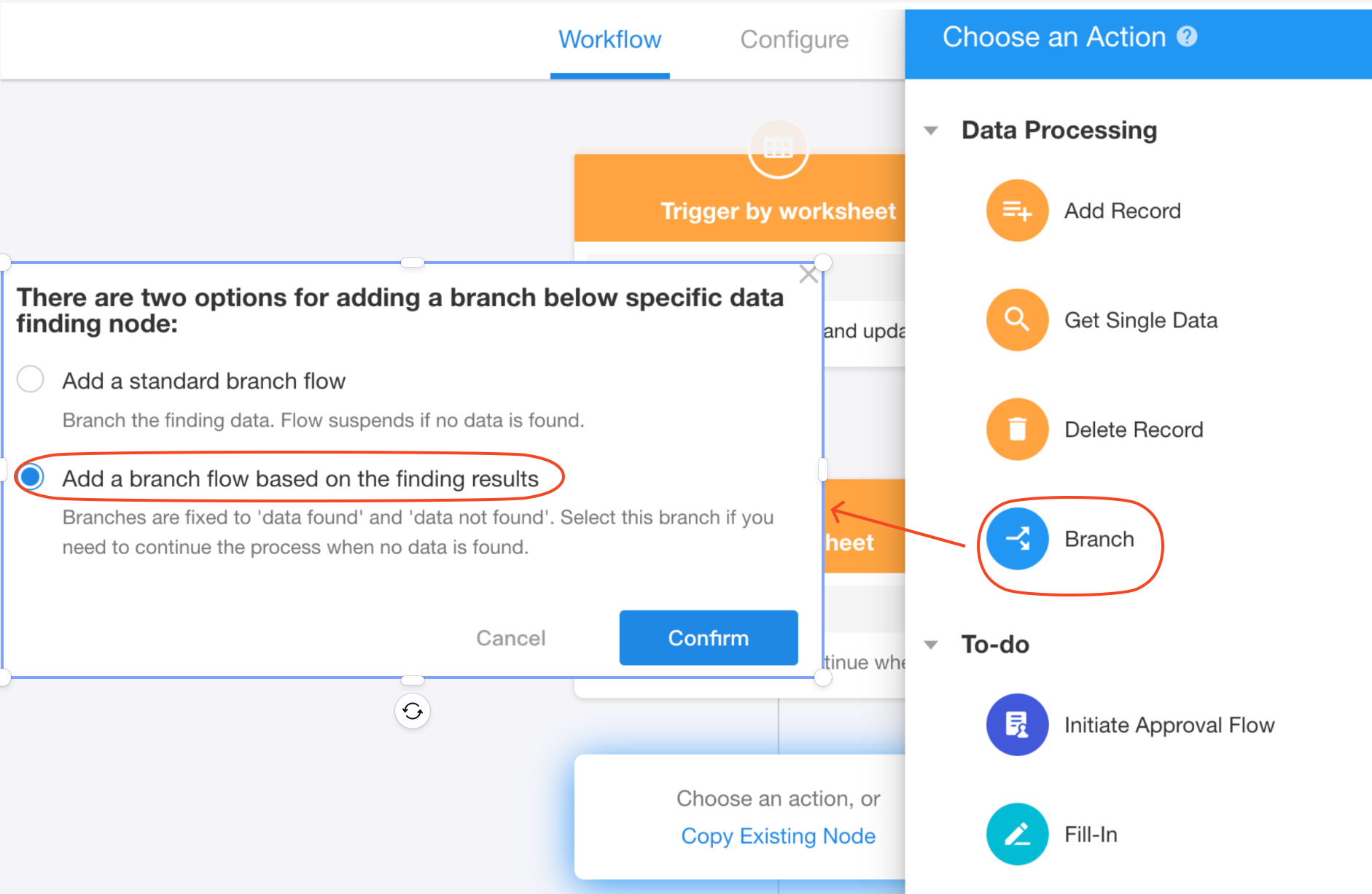
5. 與定時觸發流程的結合使用
定時觸發的工作流是否觸發與工作表資料無關。如果需要修改工作表中的資料,需要新增【取得單筆資料】節點或【取得多筆資料】節點,先在工作流中定位到所需的資料,並對其進行更新或刪除,或使用其欄位值。
三、從多筆資料中取得
[取得多筆資料]節點可以幫助從工作表中取得多筆資料,也可以從[webhook]節點或[程式碼區塊]節點中取得陣列(多筆資料),所以透過這種方式你得到的可能是一筆資料或一行資料。
1. 應用場景
在有多個審核人的審核節點中,您希望取得最新的審核資訊。您可以透過【取得多筆資料】節點來取得所有審核者的資訊,並透過【取得單筆資料】節點將資訊依時間排序,取得最新的一筆。
2. 使用方法
如下圖,在審核節點的【通過】分支中,先透過取得多筆資料節點取得多個審核者的核准訊息,再透過取得單筆資料節點取得上一節點的一條資料。
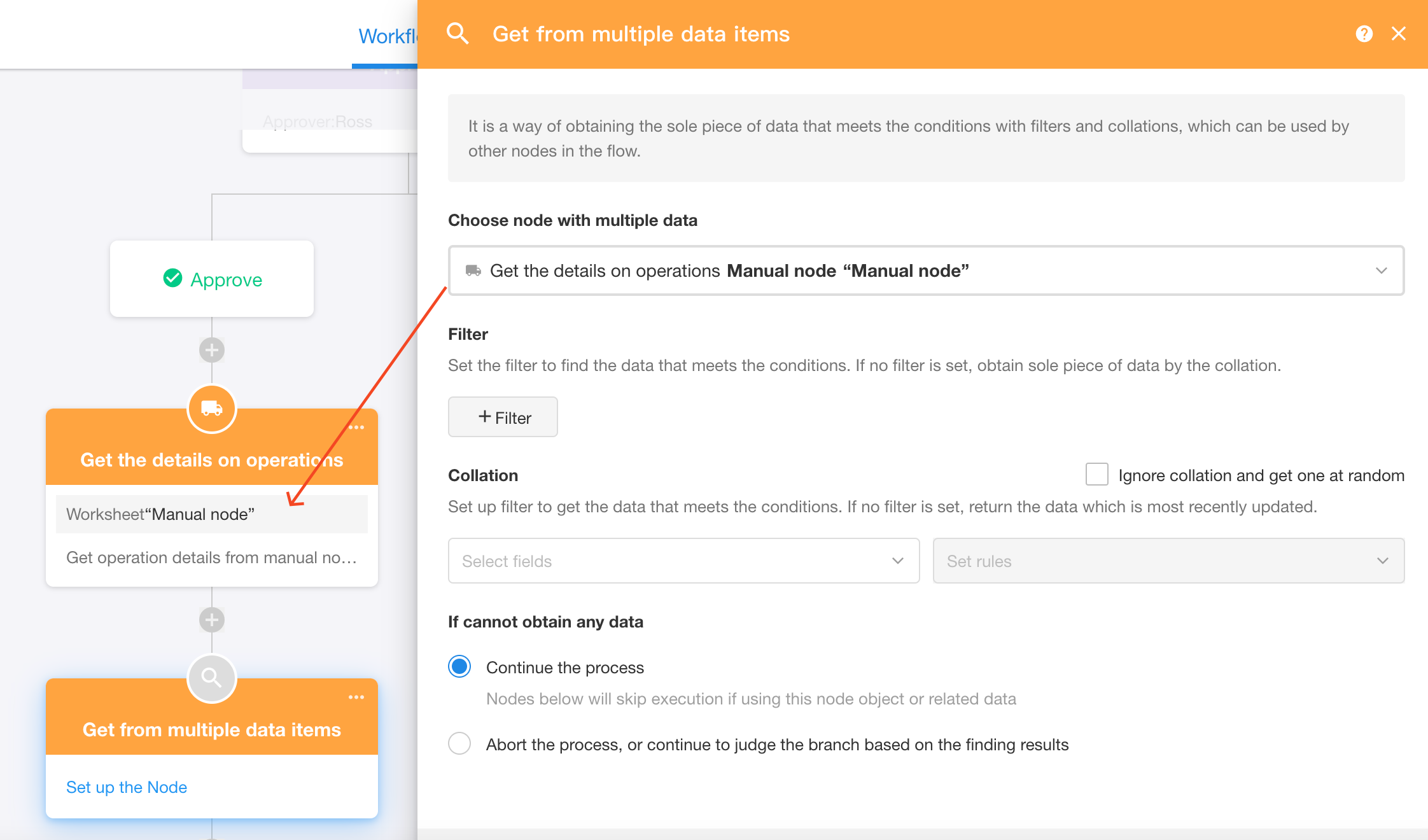
查詢資料時的篩選、排序規則和隨機抓取與上面範例「查詢工作表」相同。
四、從關聯欄位取得
1. 應用場景
如下所示,將建立新的出庫詳細資料資料,並將其與產品資料關聯。出庫資料提交時,需要更新產品資料中的庫存,但出庫資料中沒有庫存資訊。因此,您需要先取得關聯的產品資料,然後才能更新庫存。
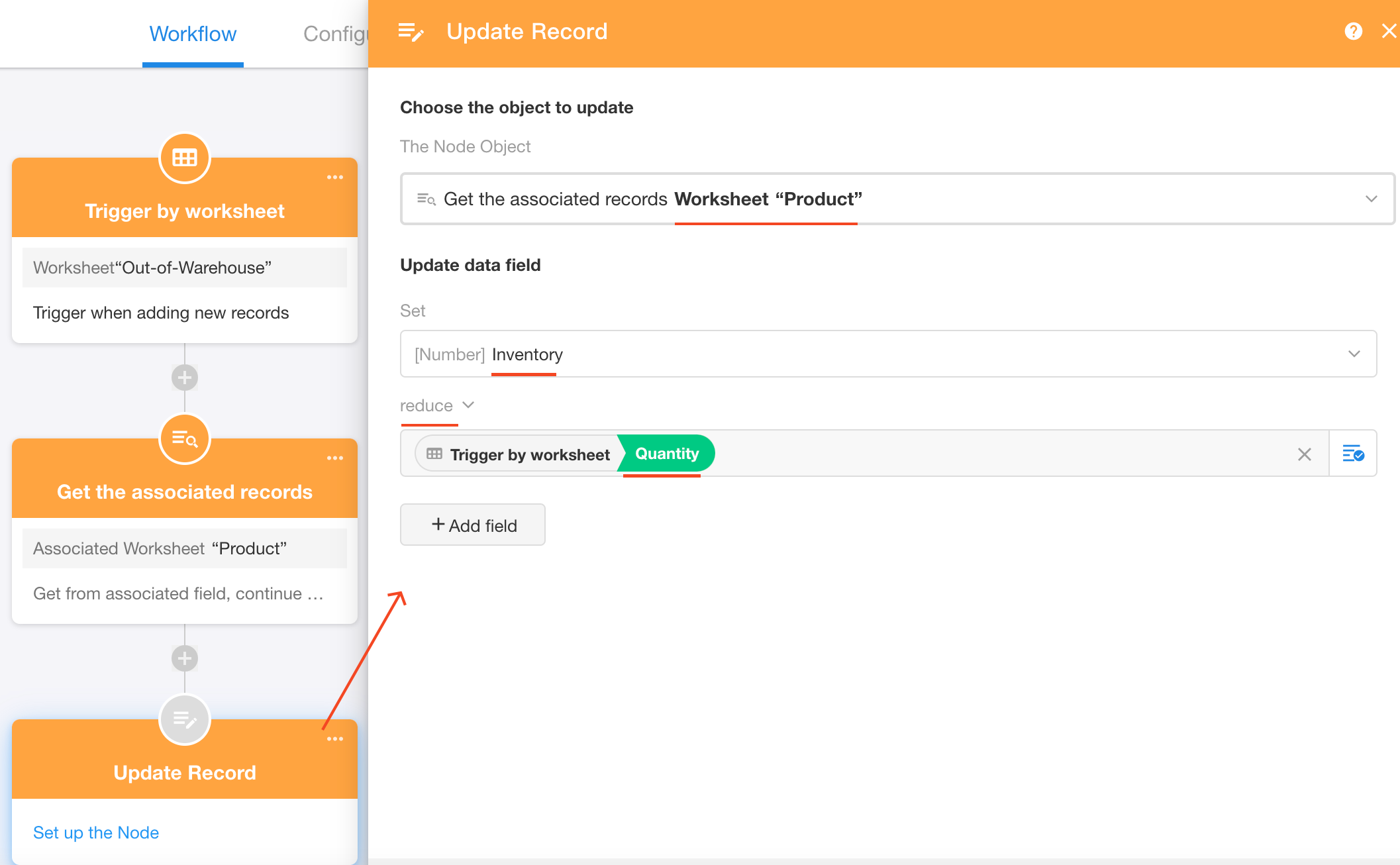
2. 新增【取得單筆資料】節點
新增取得單筆資料節點並選擇【取得關聯資料】。
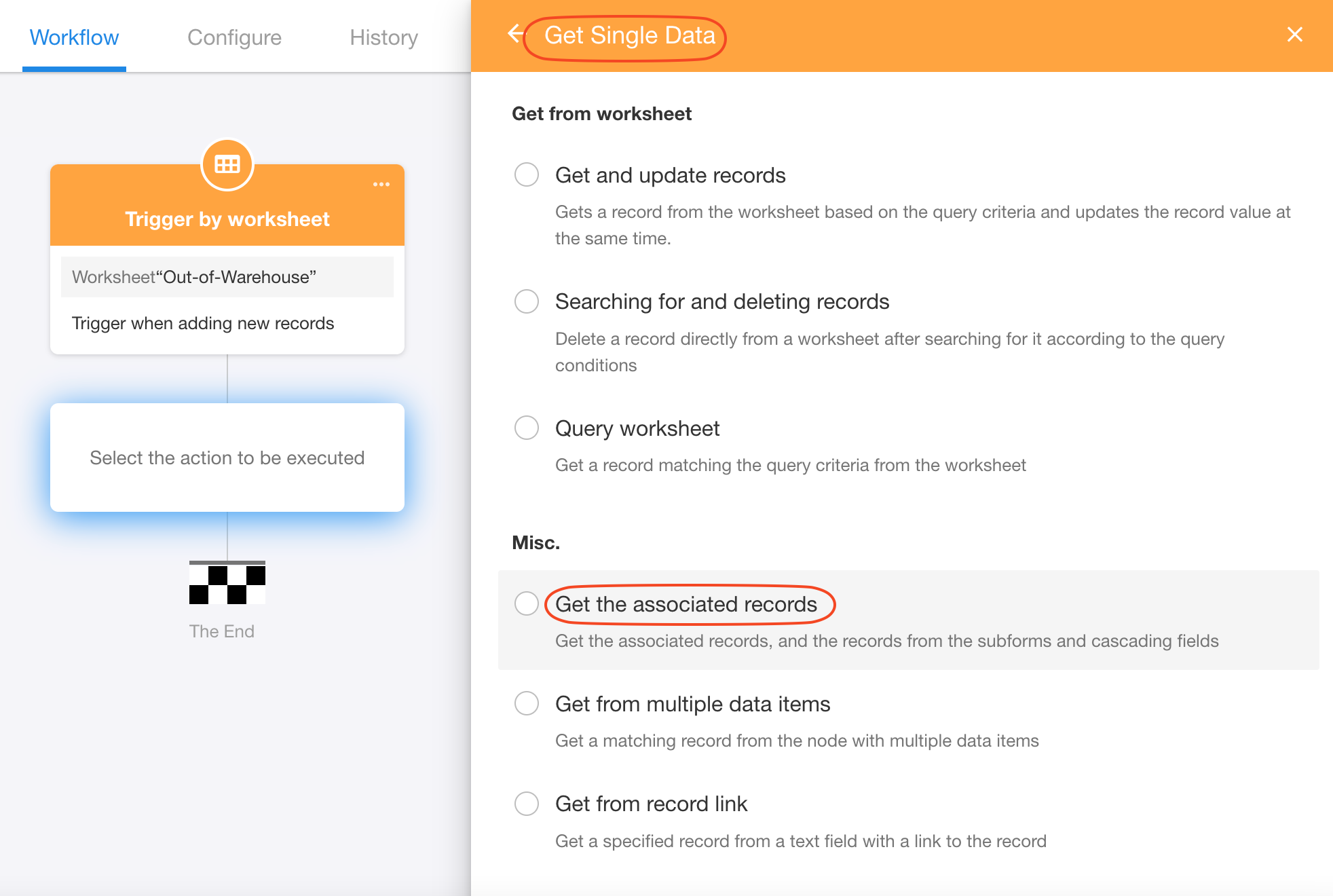
3. 設定節點
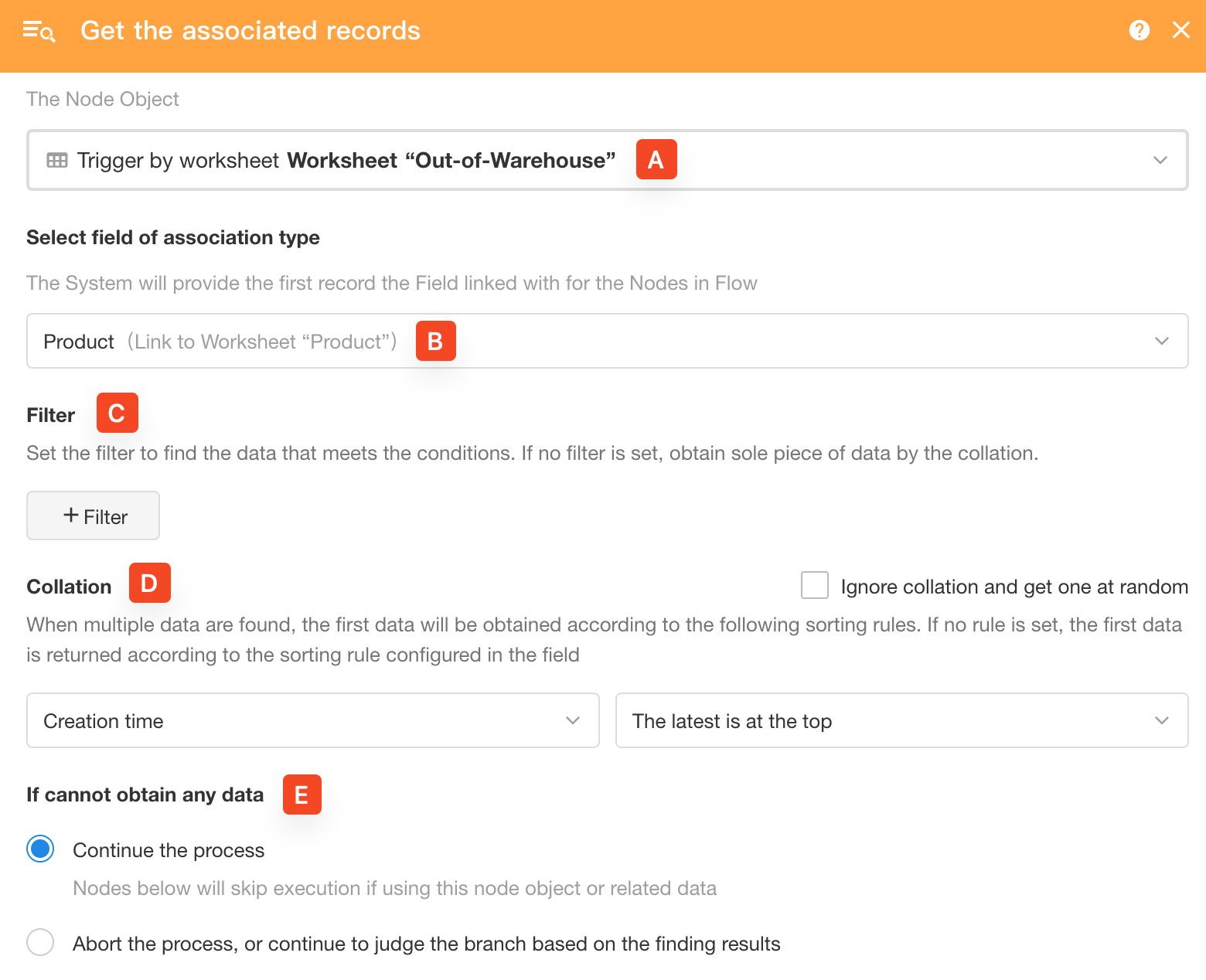
A:選擇目標資料,即觸發工作流的出庫明細資料。
B:選擇關聯的欄位,這裡選擇欄位【產��品】。
C:如果有多個關聯資料,可以設定篩選器。
D:如果有多個關聯資料都符合條件,則依照排序規則取第一筆資料。
E:如果無法取得任何資料
當沒有關聯資料時,您可以選擇以下兩種方式之一繼續:
-
繼續執行
如果工作表中沒有找到關聯資料,則繼續執行工作流中的節點。如果使用目前節點物件或欄位,則它會被跳過或為空。
-
中止流程,或根據查詢結果繼續分支
如果目前節點後面有基於查詢結果的分支,則執行【無資料】分支。如果後面有其他節點,則工作流將中止。
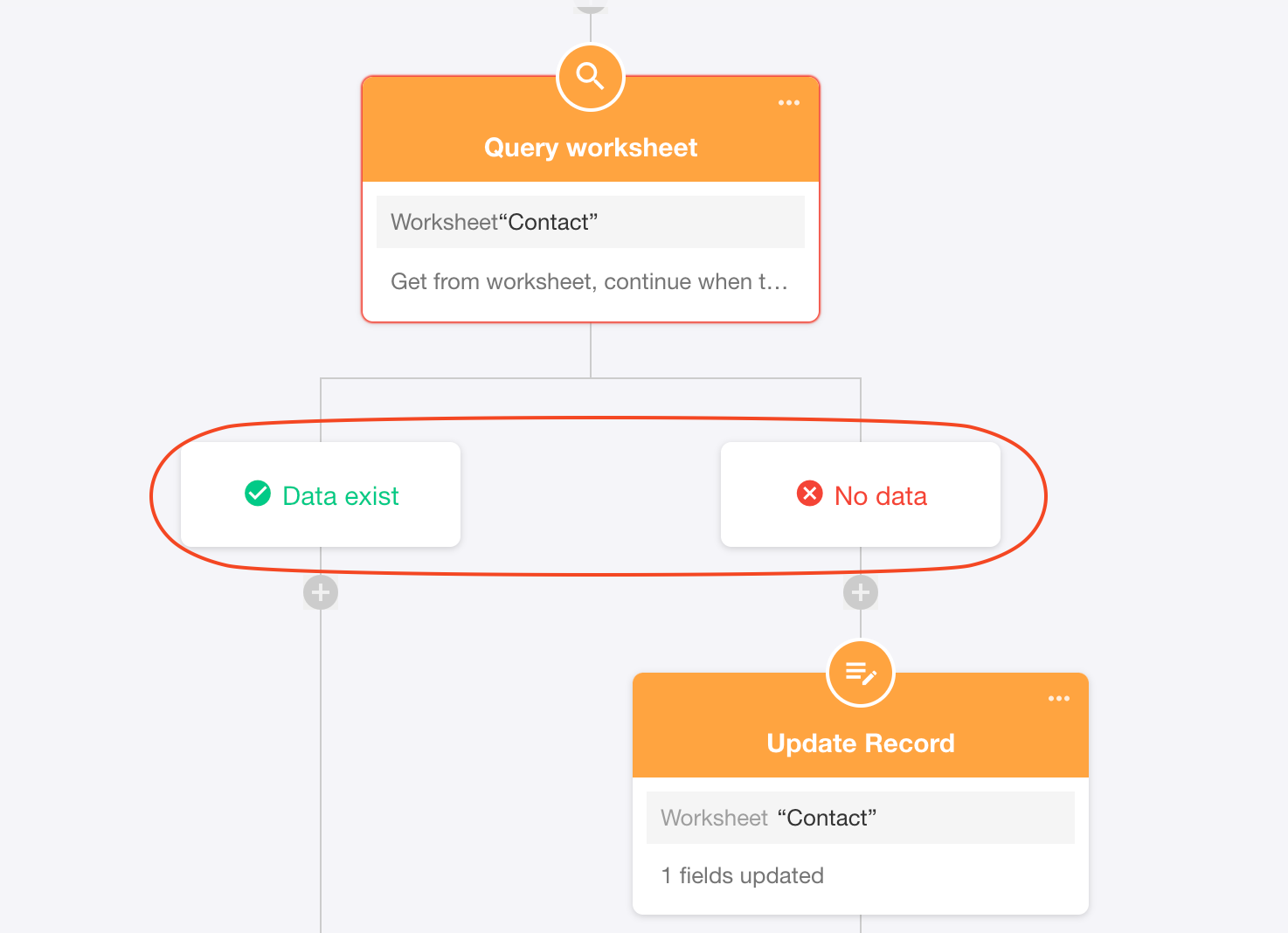
4. 使用或處理取得到的資料
此節點表示工作流中已取得資料,但尚未執行任何實際操作。您可以新增【更新資料】節點、【運算】節點或【刪除資料】節點進行進一步操作。
新增【更新資料】節點修改庫存
用現有庫存減去出庫數量得到新庫存。
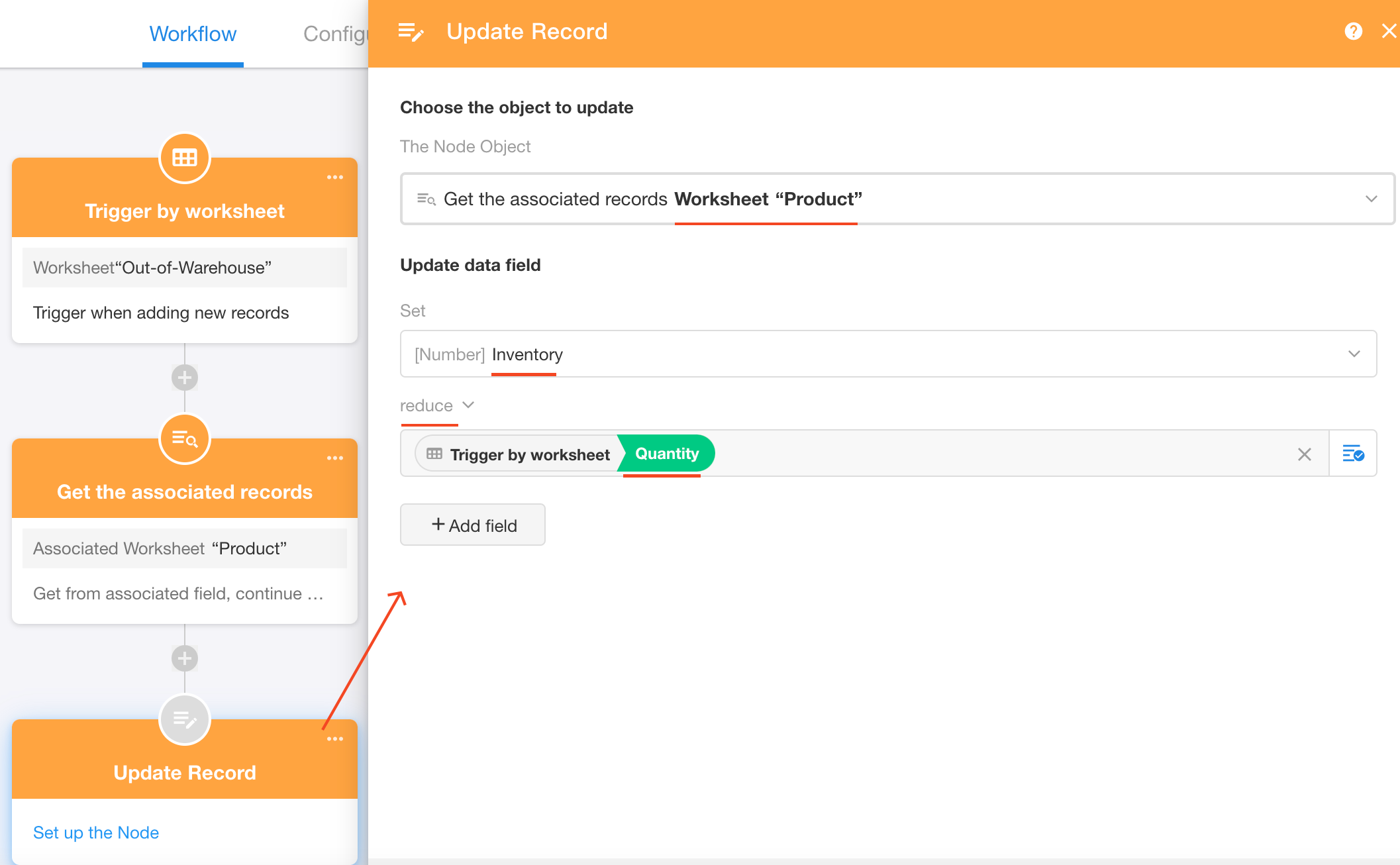
一筆訂單資料可能關聯多筆訂單明細資料,透過【取得單筆資料】節點,只能取得一筆關聯資料。如果需要取得所有關聯資料,請選擇【取得多筆資料】節點。
五、從資料連結取得資料
這樣,您就可以透過工作表文字欄位中的資料連結取得對應的資料,並在需要時將取得的資料傳遞給後續節點。
1. 應用場景
透過儲存在採購詳細資料工作表文字欄位中的連結來匹配採購訂單工作表中的資料並自動關聯它們。
2. 使用方法
如下所示,根據訂單詳細資料工作表中文字欄位(描述)中儲存的連接,查找、匹配並關聯訂單工作表中相應的資料。新增【更新資料】節點,將取得到的資料更新到訂單明細工作表中的關聯資料。
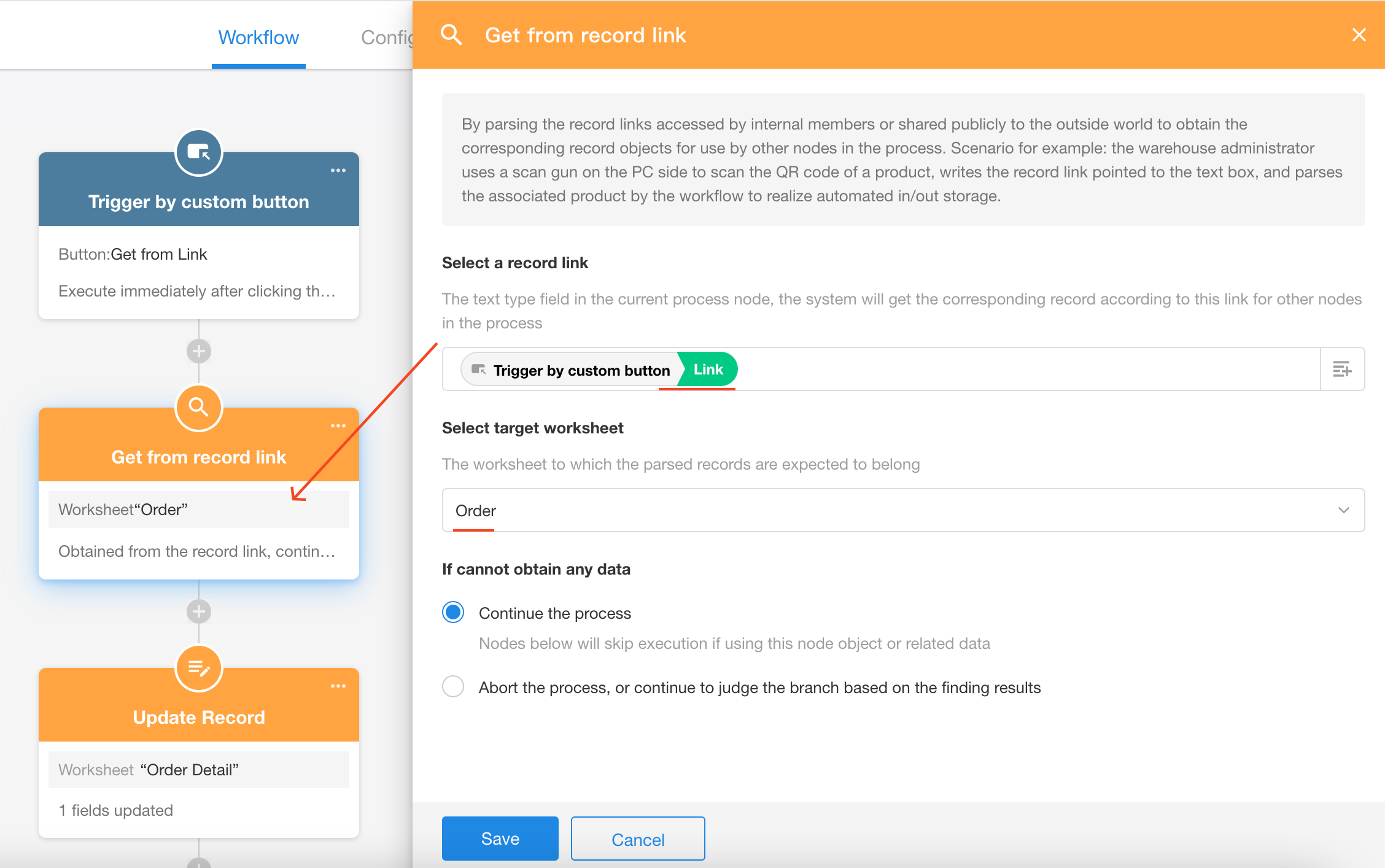
可以識別的連結:
內部:共享資料的二維碼連結
外部:共享資料二維碼連結(系統列印、Word模板列印)
3. 未取得到資料時,後續節點如何處理
如果沒有取得到資料或資料,後續節點需要目前節點的資料怎麼辦?
將【取得單一資料】作為節點A,後續節點作為節點B。
-
如果將節點 A 視為物件(進行更新或刪除),則會跳過節點 B,因為節點 A 中沒有資料。
-
當節點 B需要節點 A中的欄位值時,它會傳回空白並繼續執行節點 B。
文檔問題反饋
文檔中是否有錯字、內容過期、難以理解等問題? 點此給我們反饋吧